Сървърът е да шината в PUBG - причини за грешки и начини за премахването му

- 3865
- 1123
- Johnathan Wilderman
Най -големият проблем, с който играчите се сблъскват сега, е грешката в грешката на съобщението (или всяка друга опция). Една от причините, че сте се сблъскали с този проблем, е свързано с последния пластир на битките. Ако все още имате проблеми, след като разработчиците коригират ситуацията, можете да предприемете следните стъпки. Що се отнася до решаването на проблеми с свързването с Playerunknown Battlegrounds, най -лесният изход е просто да рестартирате компютъра. Въпреки че това може да изглежда банално, един от основните извършители на грешката на "Connect Error" е скорошна актуализация на играта. Ако не сте рестартирали компютъра след актуализация на зареждането, първо опитайте този метод. В допълнение към рестартирането на компютъра, можете също да рестартирате маршрутизатора или модема, като директно свързвате компютъра. Това може да помогне, когато играчът зададе настройките на играча. Също така, не забравяйте да проверите дали фърмуерът на приспособленията е актуализиран.

Корекцията на сървърите за грешки е заета в PUBG.
Каква е тази грешка
Проблемите със сървъра са най -често срещани за PUBG от създаването му, но са достигнали своя пик през последните години. Повечето потребители със среден размер са изправени пред проблеми, поне няколко пъти на час. Освен това играчите, които предпочитат версия за смартфон, не са запознати с такава грешка - тя се проявява за PC версии в Steam. Официалният уебсайт заяви, че играта е придобила невероятна популярност много по -бързо от планираното, а за едновременната обработка на хиляди заявки, сървърите все още не са достатъчно ефективни.
Причини за грешка
Защо PUBG показва съобщението за грешка "Сървърите са твърде заети, повторете опита по -късно" (сървърите са заети) и какво да правят? Единствената причина, поради която се показва съобщението за грешка, е в неработещи експериментални сървъри или основните сървъри на Battlegrounds на Playerunknown. Има няколко причини, поради които сървърите са претоварени или не работят.
Повече играчи от един регион
Това е основната причина за грешката в PUBG. Сървърите са проектирани по такъв начин, че да обработват едновременно само определен брой играчи. Ако играете в пиковите часове, например, в неделя вечерта, в същото време може да играете повече хора. Това ще увеличи натоварването на сървъра и ще видите съобщението за грешка "сървърите са твърде заети, повторете опита по -късно".

Сървър за обслужване
Това е друга често срещана причина. Разработчиците на PUBG периодично ще въвеждат актуализации и поддръжка на сървъра. Някои актуализации не засягат играта. Можете да установите последната актуализация и да продължите да играете без проблеми. Но понякога сървърната услуга отнема повече време. Например добавяне на нови сървъри, актуализиране на капацитета на съществуващите и. Д. В този момент сървърите ще бъдат недостъпни и на екрана ще видите съобщение за грешка.
Какво да правим с грешката на сървърите са заети в PUBG
D Тази игра има много сървъри по целия свят, които могат да обработват хиляди заявки едновременно. На всеки вход на играта се свързвате с най -близкия от тях. Проблемът е сървърът, изпълнявайте следните действия:
- Отворете играта и проверете дали възникне грешка. Опитайте да натиснете бутона за повторно свързване няколко пъти и ако той не работи, отидете на стъпка 2.
- Ако се появи съобщение за грешка, щракнете върху иконата на глобуса, показана в долния десен ъгъл.
- Ще се отвори пълен списък със сървъри. Можете да промените сървъра на друго място и да повторите опита за свързване.
Многократно свързване
Уверете се, че сървърите работят, като следвате препоръките на предишния съвет. Ако вече сте се опитали да се възстановите, но все пак срещнете грешка, опитайте се да изключите интернет и след това го свържете отново. След като приключите отново с връзката към интернет, щракнете върху бутона "Re -Connect" отново, за да проверите дали сървърите работят.
Сряда - "Ден на актуализацията"
Това означава, че за вашия PUBG ще има входяща актуализация, което може да е важно за решаване на някои проблеми. Не забравяйте да погледнете клиента на Steam и да проверите всички входящи актуализации. След като инсталирате нова актуализация, не забравяйте да рестартирате Steam, за да получите най -новата версия на играта. Освен това, дори и днес да не е „ден за актуализиране“, имайте предвид, че понякога може да се стартира неочаквана незначителна актуализация, която се пуска от време на време, за да се коригира критична грешка. Във всеки случай най -доброто решение да останете в знанието или да знаете дали има входящи актуализации е да отидете в официалния акаунт на разработчика в Twitter и да проверите за нови реклами. Ако сървърът в момента се актуализира, следвайте новините и очаквайте края. Ако няма услуга, това може да означава, че грешката е възникнала от ваша страна. В този случай отидете на следващите ни съвети.

Нулиране на модема
Нулирайте модема, като го изключите и последващото включване с помощта на бутона за захранване може да помогне за премахване на грешката, причинена от лоша връзка. Можете също така да опитате да разберете дали има мъничка дупка за нулиране на задния панел на модема, който може да се използва за твърдо нулиране - много по -ефективен метод на връщане към фабричните настройки. Това помогна за премахването на грешката и за двамата потребители на Steam Forums и на PUBG форумите.
Изключване на настройките на прокси (Windows 10)
Ако вашият компютър работи с Windows 10, опитайте да изключите настройките на прокси. Ето как да го направя:
- Отворете инструмента за търсене на Windows, който е обозначен с иконата на лупата в долния ляв ъгъл на вашия компютър. Въведете "прокси".
- В списъка, който се отваря, изберете „Променете параметрите на прокси сървъра (ако няма такава опция, изберете настройките на прокси сървъра/променете параметрите на прокси сървъра).
- На отворената страница ще има параметри на автоматична и ръчна настройка на прокси сървъра. Изключете параметъра "автоматично определете настройките" в "Автоматичните настройки на прокси сървъра" и параметърът "Използвайте прокси сървъра" в секцията "Настройка на прокси сървъра ръчно".
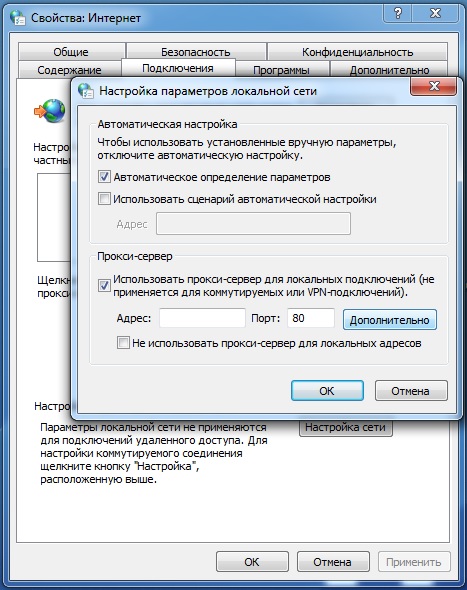
Готов. Презаредете PUBG и се опитайте да се свържете отново със сървърите, за да проверите дали проблемът със сървърите е елиминиран.
След последната актуализация на Battlegrounds, някои играчи имат проблеми с връзката, а именно екранът със съобщението за грешка в връзката. Естествено, това подтикна общността да търси средства за правна защита, докато разработчиците не могат да разрешат проблема. Представени бяха няколко полезни решения и ние ги събрахме всички заедно, за да ви помогнем да се върнете в играта. Преди да изпратите заявление до услугата за поддръжка, опитайте се да премахнете проблемите и проблемите с свързването с Playerunknown Battlegrounds, използвайки нашето ръководство.
Грешка в връзката
Следващият съвет може да изглежда банален, но направете вашата версия на Windows актуализирана до последната. Ако компютърът ви не е конфигуриран за автоматична актуализация, проблемите с свързването към Battlegrounds могат да бъдат елиминирани чрез актуализиране. За да проверите дали сте актуализирани, отидете на настройките на вашия компютър и в секцията „Актуализация и сигурност“ щракнете върху присъствието на актуализации “.
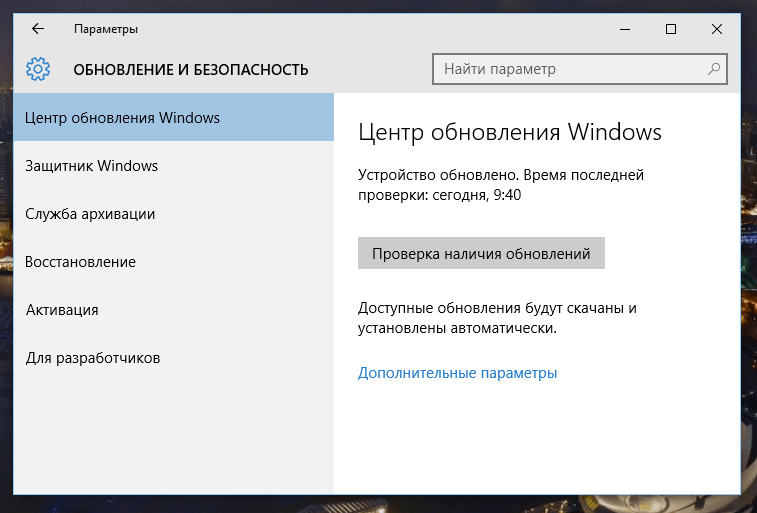
Друго решение е, че вашите файлове с игри присъстват и са в добро работно състояние. За да направите това, отидете на Steam, кликнете върху десния бутон на мишката на Battlegrounds на PlayerUnknown, отидете в раздела Property и след това локални файлове. Там ще намерите бутона „Проверка на целостта на файловете на играта“. Ако нещо не е наред, това може да причини проблемите ви с връзката. Ако не, преминете към следващата опция.
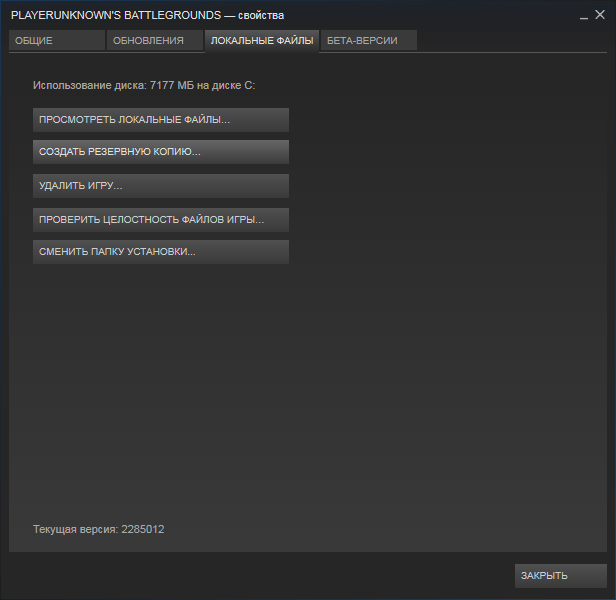
Продължавайки списъка с корекции на грешка "Грешка в свързване" в Battlegrounds, трябва да се уверите, че правилните драйвери са инсталирани за вашия графичен процесор. Nvidia, подобно на AMD, обикновено използва програмата за автоматично набиране. Допълнителна проверка обаче никога няма да навреди. Отидете в програмата GeForce и изберете „Автоматична актуализация на устройството“. Можете също да направите това на сайта - В секцията за поддръжка на услуги изберете „Автоматична дефиниция и инсталиране на вашия драйвер“.
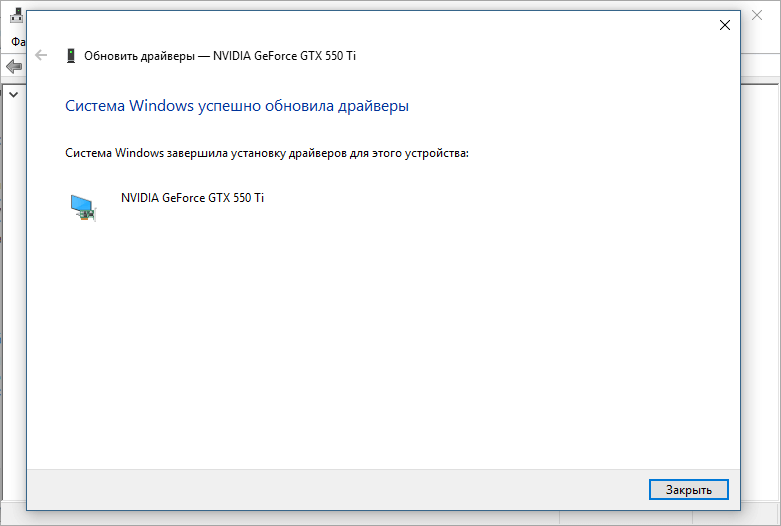
Ако горните прости методи не помогнаха, е време да преминете към по -трудно. Ако смятате, че грешката на вашите бойни полета „Връзката е свързана с пара, можете да опитате да стартирате Steam от името на администратора. За да направите това, следвайте пътя:
C: \ Програмни файлове (x86) \ Steam
След това щракнете с десния бутон на мишката "Steam.Exe "и изберете" стартиране от името на администратора ". Същата техника се прилага и към самия файл на Battlegrounds на PlayerUnknown. Ако искате да стартирате Battlegrunds от името на администратора, можете да отидете на:
C: \ Програмни файлове (x86) \ Steam \ SteamApps \ Common \ Tsigame \ Binaries \ Win64
И изберете старт от името на администратора. Моля, обърнете внимание, че това може да не работи, ако вашите игри са разделени на друг диск. Ако в миналото сте имали проблеми с защитника на Windows, може да успеете да премахнете проблемите с връзката с Battlegrounds, като го изключите. За да деактивирате Windows Defender, отидете в менюто Старт и намерете раздела Windows System. Изберете "Windows Defender". Когато прозорецът изскочи, не забравяйте да щракнете върху „Изключете“, за да сте сигурни, че защитникът на Windows е деактивиран.
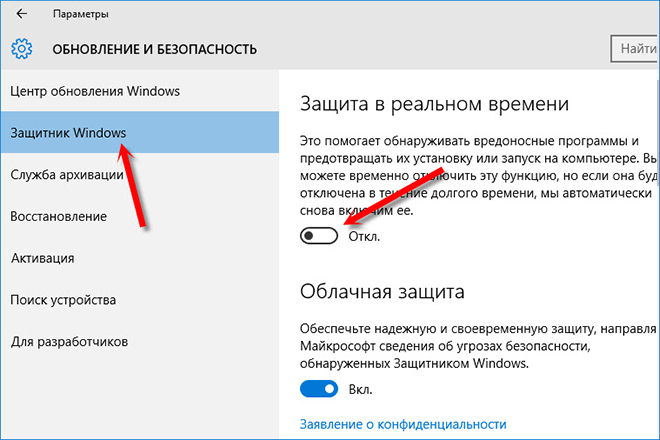
Други методи за решаване на проблема
Много потребители бяха в състояние да решат проблема след изключване на допълнителни компоненти на системата или трети програми на партията:
- Антивирусен софтуер.
Може би сте инсталирали антивирусен или анти-shpal софтуер под една или друга форма и въпреки че помага да се предотвратят ефектите на злонамерен софтуер върху вашия компютър, той също може да блокира актуализациите на парения клиент или настолен компютър. Ето няколко поразителни примера за антивируси, които постоянно правят това - Norton, AVG, Avast, в зависимост от броя на потребителите, които е засегнала. Ако антивирусното изключване се плаши от вас, Windows Defender е отличен антивирусен софтуер, който е предварително инсталиран на вашия компютър с Windows 10 и няма агресивна намеса в Steam. Не е необходимо повече от един антивирус, тъй като това забавя компютъра.
- Vpn.
На вашия компютър е инсталиран VPN, например nordvpn, tunnelbear, expressvpn? Разбира се, понякога свързването с сървъри на трета страна или за прикриване на адреса на вашия компютър може да бъде полезно, но това нанася повече вреда, отколкото полза. Особено, ако използвате пара, тъй като VPN не позволява на клиента на Steam да се свързва с основната мрежа. Това също означава, че ако такава игра като PUBG изисква значителни мрежови ресурси, тя може да пречи на връзката. Следователно, не забравяйте да изключите всеки VPN, който може да сте инсталирали, когато се опитвате да играете PUBG, за да предотвратите грешки от страна на сървъра.
- Клиенти на Singeral (P2P) и софтуер за обмен на файлове.
Най -просто казано, приложението P2P е вашият Skype или друг софтуер за гласовия чат, който може да сте инсталирали веднъж инсталирани. P2P програмите могат да консумират прекомерно по -голямата част от вашата честотна лента и други системни ресурси, ако те не са правилно конфигурирани. Такива клиенти предотвратяват връзки, върху които зависи парата и от своя страна, PUBG. Софтуерът за обмен. Не забравяйте да затворите програмата, преди да започнете Steam.
- Защитна стена.
Тъй като се опитваме да намерим основния проблем, обяснявайки защо не можем да се свържем със сървърите на PUBG, защитната стена е една от ключовите програми, които наистина могат да причинят защо играта не може да се свърже с основните сървъри. Това не означава, че защитната стена е безполезна в никакъв смисъл, защото има своите предимства. Ако всъщност причината се крие в настройките на защитната стена, тогава тя трябва да бъде деактивирана. В допълнение, можете да го включите отново веднага щом приключите с играта, ако не сте толерирани, тъй като са необходими по -малко от 10 минути, за да го включите или изключите.
Ето как да изключите защитната стена на Windows 10:
- Отворете контролния панел и изберете „Система и сигурност“.
- След това изберете Актуализация и безопасност/защитна стена и защита на мрежата.
- Сега на левия страничен панел на екрана на защитната стена на Windows можете да видите, че защитната стена на Windows Defender е включена. Щракнете върху „Изключете защитната стена на Windows Defender“.
- Задайте „Disable the Windows Defender защитна стена Flager в настройките както на частна, така и на обществена мрежа.
- Щракнете върху OK.
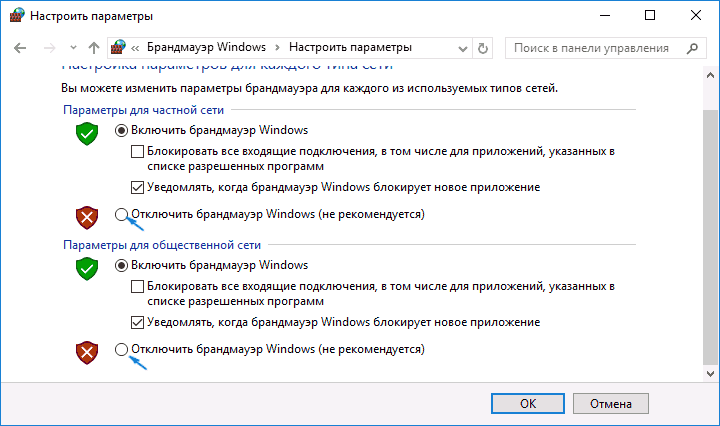
Ако сте на Mac:
- Отидете на „Настройки на системата“ и щракнете върху „Безопасност и поверителност“.
- Кликнете върху раздела Brandmauer.
- Сега кликнете върху иконата на замъка в долния ляв ъгъл на прозореца и въведете паролата на администратора.
- Щракнете върху „Деактивирайте защитната стена“.
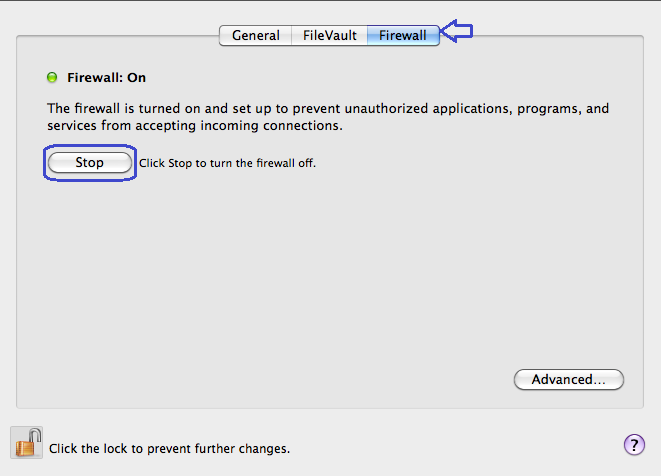
Готов! Можете да опитате отново да се свържете със сървърите на PUBG, за да видите дали е поправена грешка.
Други грешки в PUBG и начини за решаването им
След излизането на Battlegrounds на Playerunknown (PUBG), тази революционна кралска битка беше наречена една от най -скандалните игри на годината. Ако играете играта, вече знаете причината за това. Но за тези, които не го правят, нека изясним. Играта е претъпкана с различни проблеми, които съсипаха цялостното впечатление от играта за всички. Непретентните проблеми доведоха до увеличаване на броя на оплакванията, което доведе до влошаване на повече от една трета от общата база на играчите в играта. В същото време PUBG все още има потенциал да стане по -добър. И тъй като разработчиците работят усилено, опитвайки се да разрешат всички проблеми, играта има страхотно бъдеще.
Грешки в отглеждане
Когато играта беше пусната за първи път, общността беше изпълнена със стотици хиляди съобщения за много проблеми с изобразяването в играта. С течение на времето някои от тях бяха разрешени от разработчиците, въпреки че повечето все още не са коригирани. За игра като PUBG, която изисква бърза реакция, проблемите с зареждането могат да бъдат доста неприятни, тъй като те не позволяват на играчите да влизат в сгради и у дома. Следователно играчите умират веднага щом изпаднат от самолета. И така, как можете да се отървете от тези проблеми с PUBG, питате? Е, решението на проблема е доста просто. Възниква, когато компютърът ви не отговаря на изискванията на играта. С други думи, данните, които играта трябва да зареди, са твърде „трудни“ за компютър, така че това изисква допълнително време. И тъй като играта е онлайн, времето не може да бъде спряно. Следователно виждате неравномерни къщи и сгради. За по -голяма простота, ето препоръчителните изисквания за PC за играта без проблеми с изобразяването.
- 64-битов Windows 10.
- AMD Ryzen 5-1600/Intel Core i5-7600K.
- 16 GB RAM RAM.
- NVIDIA GTX 1060 6 GB графичен процесор или по -добре.
- DirectX Версия 11.
- Широколентова интернет връзка.
- 30 GB достъпно пространство за игри на твърд диск.
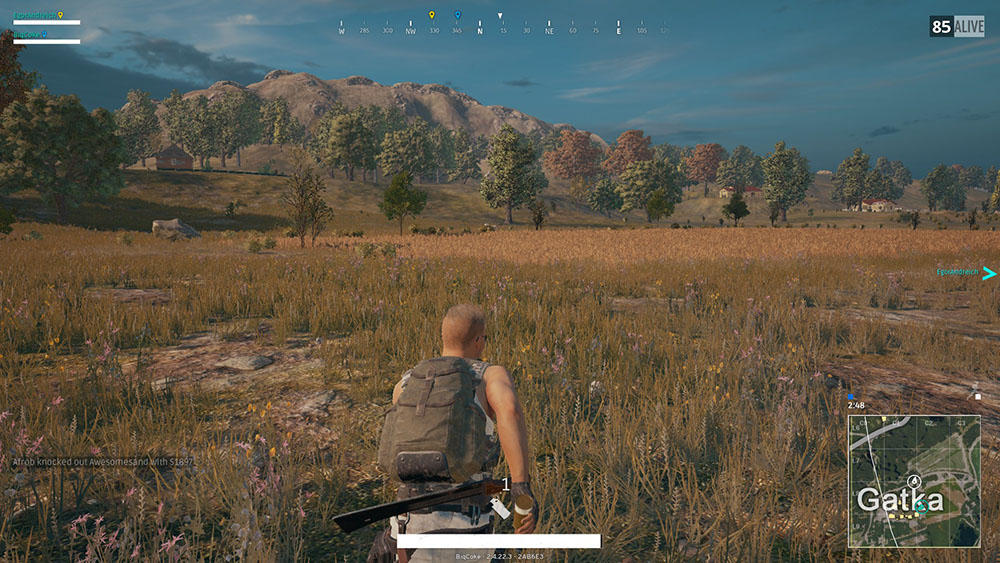
За да поправите това, можете или да намалите графичните настройки или да актуализирате хардуера на компютъра. Тъй като последното решение изисква повече време и пари, предлагаме ви да промените графичните параметри на играта. Бихме ви посъветвали да проверите различни налични настройки и да видите кои от тях са най -подходящи за вас. Ако искате да постигнете максимална производителност и да не се притеснявате как играта изглежда добре, препоръчваме ви да следвате настройките по -долу:
- Режим на екрана: Пълен -скрин.
- Качество: Персонализиран.
- Екранна скала: 100.
- Изглаждане: много ниско.
- Пост -регулиране: много ниско.
- Сенки: много ниско.
- Текстури: средни.
- Ефекти: много ниски.
- Зеленина: много ниско.
- Разстояние от поглед: Ultra.
- Blutter in Motion: Изключен.
- V-SYNC: Изключен.
- Изобразяване на символи: Изключено.
Можете също да опитате да оптимизирате компютъра си, което може леко да увеличи производителността в играта. За да направите това, просто следвайте инструкциите по -долу и имайте предвид, че те са лесно обратими, така че винаги можете да се върнете към настройките по подразбиране, когато искате:
- Отидете на работния плот и щракнете върху десния бутон на мишката до моя компютър и изберете „Свойства“.
- В лявата колона щракнете върху допълнителните параметри на системата.
- Щракнете върху раздела "Допълнително" в горната част на този прозорец. След това в секцията „Най -високо“ щракнете върху бутона „Параметри“. Ще се отвори прозорецът „Параметрите на производителността“.
- Веднъж там, изберете „Предоставете най -добрата скорост“ и щракнете върху „Прилагане“.

Това намалява натоварването на вашата операционна система, ограничавайки количеството визуални ефекти. Следователно производителността се увеличава както за вашия компютър, така и за PUBG.
Рамкиране
Както в гореспоменатия проблем, честотата на персонала или спадът на честотата на кадъра също разочарова играчите от първите дни на играта. Това доведе до редица оплаквания, които казаха, че играта е слабо оптимизирана. Ние разбираме, че разработчиците допринасят за актуализациите на оптимизацията, но това е доста време за консумация и продължителен процес. Следователно, докато актуализацията се случва, съветваме играчите, които изпитват проблеми със загубата на персонал в секунда, намалете графичните настройки, разделителната способност и, ако това не работи, актуализирайте компютъра, като използвате най -новото оборудване. За да увеличите производителността в играта, опитайте следните съвети:
- Затворете неизползвани/фонови приложения.
- Изключете играта DVR.
- Възстановете PC регистъра.
- Актуализирайте видеокарти и други.
- Инсталирайте "висок приоритет" за игра в диспечера на задачите.
- Задайте параметрите на захранването на максималната стойност на производителността.
Потребителите на NVIDIA могат леко да увеличат производителността чрез собствения контролен панел. Преди това се уверете, че имате най -новите версии на драйверите:
- Кликнете върху стрелката в долния десен ъгъл на лентата на задачите, за да отворите менюто на иконата. Щракнете върху логото на NVIDIA (зелено и черно) с десния бутон на мишката и изберете контролния панел NVIDIA.
- Изберете "3D настройки", след това "Настройки на програмата" и в менюто за отваряне Намерете "PUBG" или "TSLGAME". Ако не можете да ги намерите, щракнете върху „Добавяне“ и посочете пътя към местоположението на установената игра.
- Веднъж на менюто, променете следните настройки:
- Инсталирайте "максимум предварително отправен персонал" за 1.
- Инсталирайте "Monitor Technology" на "G-Sync", ако е възможно. В противен случай, оставете го такъв, какъвто е.
- Задайте „Контрол на мощността“ на „Предпочитайте максимална производителност“.
- Инсталирайте „предпочитаната честота на„ максимална “стойност“ за параметъра.
- Инсталирайте "Оптимизацията на потока" на "VCL".
- Задайте за стойността на параметъра "вертикална синхронизация", за да използвате 3D настройките на приложението ".
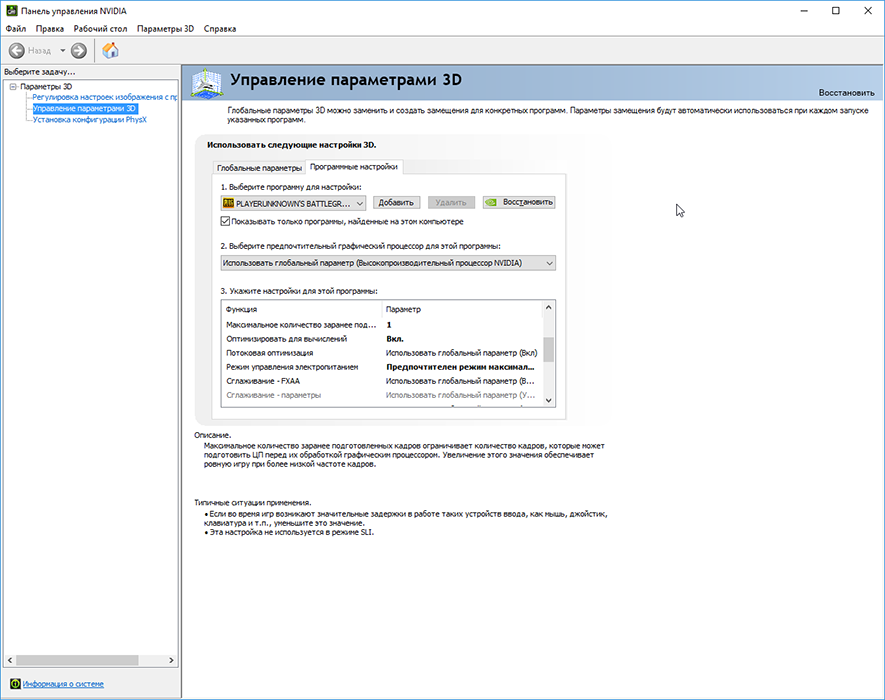
Проблеми с връзката
Сега, когато имате идея как да решите проблеми с производителността на PUBG, можете да продължите да премахнете проблемите с връзката. Именно заради тях играчите проклинат разработчиците за техните неуспешни опити да стабилизират играта. Но повечето геймъри просто не знаят, че грешките могат да бъдат причинени по тяхна вина. За да сме сигурни, че проблемът не е компютър, съветваме PUBG плейърите да се придържат към няколко инструкции, които са важни при игра на онлайн игри. Ето няколко работни съвета за оптимизиране и стабилизиране на проблемите с PUBG Connection, открити в играта:
- Използвайте кабелната връзка.
- Дефрагментирате всичките си дискове.
- Изтриване на файлове за възстановяване на спешни случаи.
- Проверете настройките на антивирусите.
- Поставете висок приоритет за PUBG в мениджъра на задачите.
- Проверете настройките на VPN и вижте дали те ограничават вашата връзка.
- Включете UPNP.
- Променете параметрите на намаляване на порта и NAT.
- Включете QoS функцията (не на всички рутери).

Проблеми със сървъра
Споменатите байпасни пътеки ще ви помогнат да увеличите производителността в интернет, което ще доведе до премахване на проблемите с връзката с PUBG. Ако обаче проблемът все още остане, тогава и добри, и лоши новини. Добрата новина е, че връзката ви е в ред. Независимо от това, лошата новина е, че именно сървърът ви причинява проблеми с PUBG. Можете да поправите това с помощта на Kill Ping. Когато сървърите създават проблем, можете да направите много малко. Независимо от това, има софтуер, който ще ви помогне да получите най -добрите маршрути за сървъра за игри и ще ви позволи да се отървете от досадни проблеми със сървъра. Поразителен пример за това - убий пинг пинг -ексактор.
Kill Ping е програма за пинг, която помага да се отървете от проблемите, свързани с Ping и Lags. Следователно, ако сте изправени пред проблеми като проблеми със сървъра на PUBG, за вас може да е единственото решение. Kill Ping прави това чрез своите специални сървъри за игри, които ви позволяват да играете всяка игра без никакви проблеми. С други думи, тя оптимизира връзката ви с играта, като ви свързва чрез специални сървъри, които са специално проектирани да подобрят пинг на играта. Следователно, с активираната функция за Kill Ping няма да се притеснявате за други проблеми, свързани с мрежата. Можете да изтеглите програмата от официалния сайт безплатно.
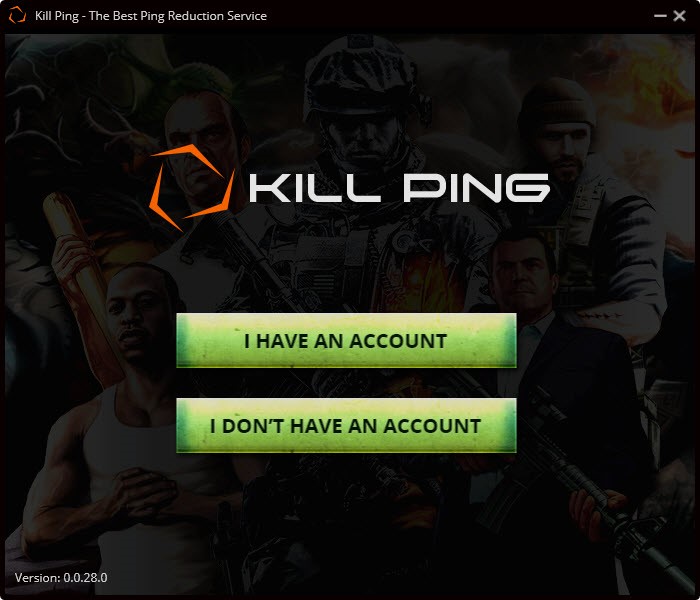
Ако сървърите се актуализират или превенция, само очакванията могат да решат проблема с мрежата в PUBG. Ако се появи голяма актуализация на сървъра, ще трябва да изчакате дълго време. Но ако грешката е причинена от претоварването на сървъра, можете да го промените на друго най -близко място и да продължите да играете играта.
В момента това са всички съвети. Ако все още изпитвате проблеми с PUBG, не губете сърце. Споделете вашите коментари под тази статия и може би в следващата статия ще ви помогнем да разрешите проблема си.
- « Как да инсталирате и използвате Avinfobot в Telegram Messenger
- VPNFilter - Причини и методи за отстраняване на вируса »

